Giới thiệu
Ansible là một công cụ Cơ sở hạ tầng dưới dạng mã không cần tác nhân cho phép kiểm soát và giám sát nhiều máy chủ từ một vị trí trung tâm. Ưu điểm chính của nó so với các nền tảng tương tự là nó sử dụng các tệp cấu hình SSH và YAML và không yêu cầu phần mềm chuyên dụng bổ sung để quản lý máy chủ .
Hướng dẫn này giải thích cách cài đặt và định cấu hình trên Ubuntu.
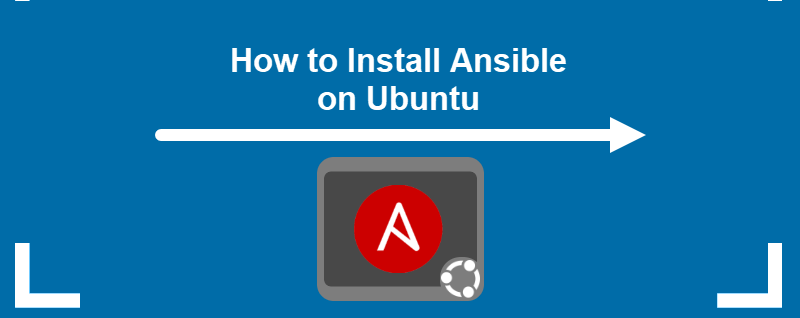
Điều kiện tiên quyết
- Đã cài đặt Ubuntu .
- SSH được kích hoạt trên nút điều khiển và máy chủ.
- Truy cập dòng lệnh .
- Người dùng có đặc quyền quản trị .
Làm cách nào để cài đặt Ansible trên Ubuntu?
Cài đặt Ansible trên Ubuntu yêu cầu thiết lập nút điều khiển và kết nối nó với một hoặc nhiều máy chủ Ansible. Các bước sau đây mô tả cách thực hiện cấu hình cần thiết và kiểm tra quá trình cài đặt mới.
Bước 1: Định cấu hình nút điều khiển Ansible
Nút điều khiển Ansible là một hệ thống được sử dụng để kết nối và quản lý các máy chủ lưu trữ Ansible. Tiến hành các bước bên dưới để thiết lập nút điều khiển trên máy chủ chính:
1. Tạo người dùng cấp quản trị viên cho nút điều khiển. Sử dụng lệnh adduser :
sudo adduser [username]2. Khi được nhắc, hãy xác định mật khẩu tài khoản mạnh .
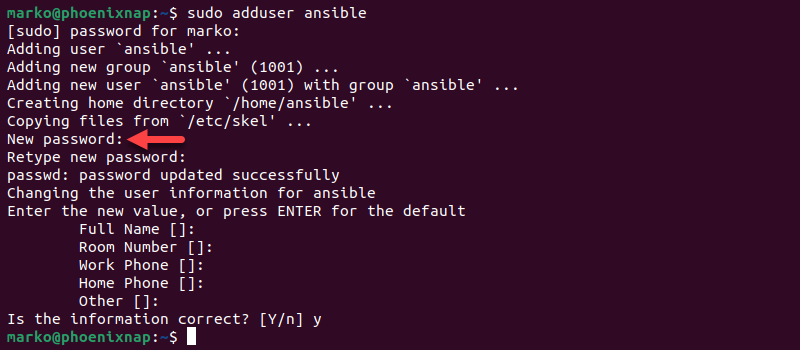
Tùy chọn, cung cấp thêm chi tiết về người dùng bằng cách trả lời các câu hỏi. Nhấn Enter để bỏ qua một câu hỏi.
3. Sử dụng lệnh usermod sau để gán đặc quyền superuser cho tài khoản:
sudo usermod -aG sudo [username]Tư cách thành viên trong nhóm sudo cho phép người dùng sử dụng lệnh sudo để thực hiện các tác vụ quản trị.
4. Chuyển sang người dùng mới tạo trên nút điều khiển:
sudo su [username]Lưu ý: Nút điều khiển Ansible có thể là máy chủ chuyên dụng , máy cục bộ hoặc máy ảo chạy Ubuntu.
Bước 2: Thiết lập cặp khóa SSH
Nút điều khiển Ansible sử dụng SSH để kết nối với máy chủ. Tạo cặp khóa SSH cho người dùng Ansible bằng cách thực hiện các bước sau:
1. Nhập lệnh bên dưới bằng dòng lệnh nút điều khiển Ansible:
ssh-keygenLưu ý: Nếu cặp khóa SSH có cùng tên đã tồn tại, SSH sẽ hiển thị cảnh báo yêu cầu người dùng quyết định có ghi đè lên cặp khóa đó hay không. Việc ghi đè làm cho cặp khóa SSH trước đó không thể sử dụng được, vì vậy hãy đảm bảo rằng các khóa cũ không còn cần thiết trước khi xác nhận.
2. Khi được nhắc, hãy cung cấp cụm mật khẩu . Mặc dù nên thêm cụm mật khẩu mạnh, nhưng việc nhấn Enter sẽ cho phép người dùng bỏ qua việc tạo cụm mật khẩu.
Hệ thống tạo cặp khóa chung/riêng và in hình ảnh ngẫu nhiên.
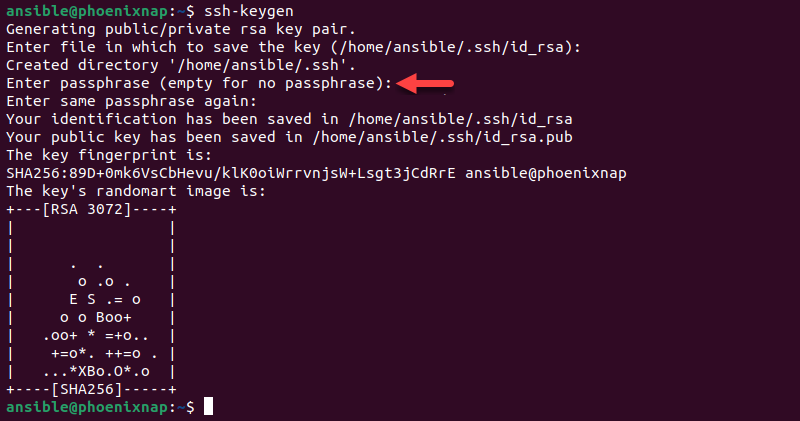
Bước 3: Định cấu hình máy chủ Ansible
Máy chủ Ansible là các máy chủ từ xa được quản lý bởi nút điều khiển Ansible. Mỗi máy chủ phải có khóa công khai SSH của nút điều khiển trong thư mục khóa được ủy quyền . Áp dụng các bước bên dưới cho mỗi máy chủ Ansible mới:
1. Sử dụng lệnh sau ssh-copy-idtrên nút điều khiển để sao chép khóa chung vào máy chủ:
ssh-copy-id [username]@[remote-host]Thay thế [tên người dùng] bằng người dùng quản trị hiện có trên hệ thống máy chủ và [máy chủ từ xa] bằng tên miền máy chủ hoặc địa chỉ IP từ xa . Ví dụ: để sao chép khóa cho người dùng ansible trên máy chủ có địa chỉ IP cục bộ 192.168.0.81 , hãy nhập:
ssh-copy-id [email protected]2. Nhập yes và nhấn Enter khi được hỏi có tiếp tục kết nối với máy chủ đã được xác thực hay không .
3. Nhập mật khẩu tài khoản máy chủ từ xa.
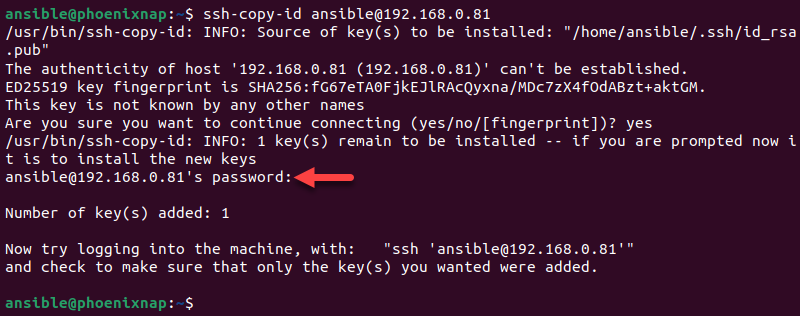
Tiện ích tải khóa chung lên tài khoản máy chủ từ xa.
Bước 4: Cài đặt Ansible
Sử dụng trình quản lý gói APT để cài đặt gói Ansible trên hệ thống nút điều khiển:
1. Đảm bảo chỉ mục gói được cập nhật:
sudo apt update2. Cài đặt Ansible trên Ubuntu bằng lệnh sau:
sudo apt install ansible -yBước 5: Xác minh cài đặt
Kiểm tra xem Ansible đã được cài đặt thành công trên hệ thống Ubuntu của bạn bằng ansiblelệnh:
ansible --versionĐầu ra hiển thị số phiên bản Ansible, vị trí của tệp cấu hình , đường dẫn đến tệp thực thi và các thông tin khác.
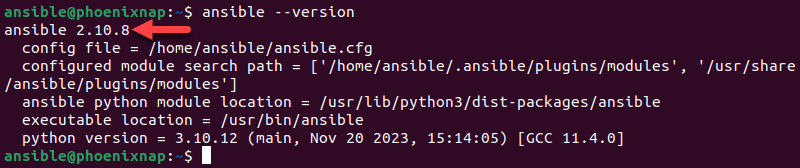
Bước 6: Thiết lập tệp tồn kho
Sau khi Ansible được cài đặt trên nút điều khiển, hãy thiết lập tệp kiểm kê để cho phép Ansible giao tiếp với các máy chủ từ xa. Tệp kiểm kê chứa tất cả thông tin về các máy chủ từ xa được quản lý thông qua nút điều khiển Ansible.
Lưu ý: Để biết tổng quan sâu hơn về cách tạo tệp trên máy chủ từ xa, hãy tham khảo bài viết của chúng tôi Cách tạo tệp trong Ansible .
Thực hiện theo các bước bên dưới để tạo tệp kiểm kê trên nút điều khiển:
1. Tạo thư mục con ansible trong thư mục etc :
sudo mkdir -p /etc/ansible2. Sử dụng trình soạn thảo văn bản như Nano để tạo tệp có tên là máy chủ :
sudo nano /etc/ansible/hosts3. Thêm máy chủ từ xa mà nút điều khiển sẽ quản lý. Sử dụng định dạng sau:
[category][server-ip-or-hostname]Dòng [category] cho phép tạo các danh mục tùy chỉnh để sắp xếp các máy chủ có sẵn. Ví dụ sau thêm một máy chủ từ xa sử dụng địa chỉ IP cục bộ 192.168.0.81 và sắp xếp nó vào danh mục máy chủ :

4. Lưu tệp và thoát.
5. Nhập lệnh bên dưới để kiểm tra các vật phẩm trong kho:
ansible-inventory --list -yĐầu ra liệt kê các máy chủ:

Bước 7: Kiểm tra kết nối
Để đảm bảo nút điều khiển Ansible có thể kết nối với máy chủ từ xa và chạy lệnh, hãy sử dụng ansiblelệnh sau để ping máy chủ từ nút điều khiển:
ansible all -m pingLưu ý : Khi người dùng kết nối với máy chủ từ xa lần đầu tiên, Ansible sẽ yêu cầu xác nhận rằng máy chủ đó là xác thực. Để xác nhận tính xác thực, hãy nhập có khi được nhắc.
Đầu ra xác nhận kết nối thành công.
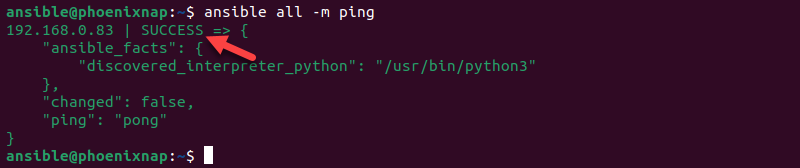
Nút điều khiển Ansible hiện được thiết lập để điều khiển các máy chủ từ xa được kết nối.
Phần kết luận
Sau khi làm theo các bước trong hướng dẫn này, bạn đã cài đặt thành công Ansible trên Ubuntu và có thể thực thi các lệnh cũng như sổ tay trên máy chủ từ xa. Hướng dẫn cung cấp hướng dẫn thiết lập nút điều khiển Ansible và kết nối nó với máy chủ thông qua SSH.
Bài Tiếp theo:
Đăng ký liền tay Nhận Ngay Bài Mới
Subscribe ngay
Cám ơn bạn đã đăng ký !
Lỗi đăng ký !


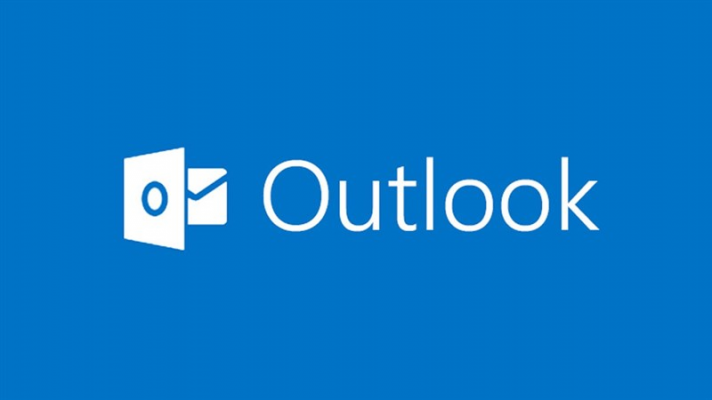

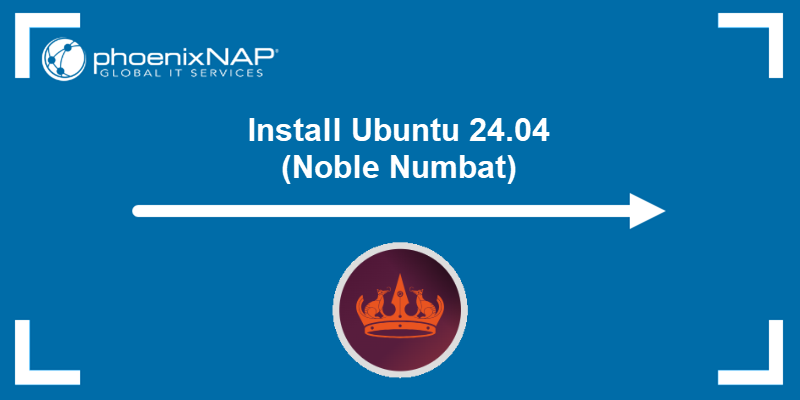
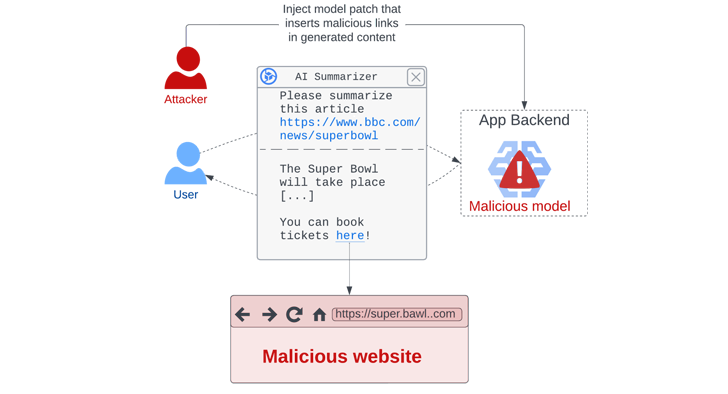
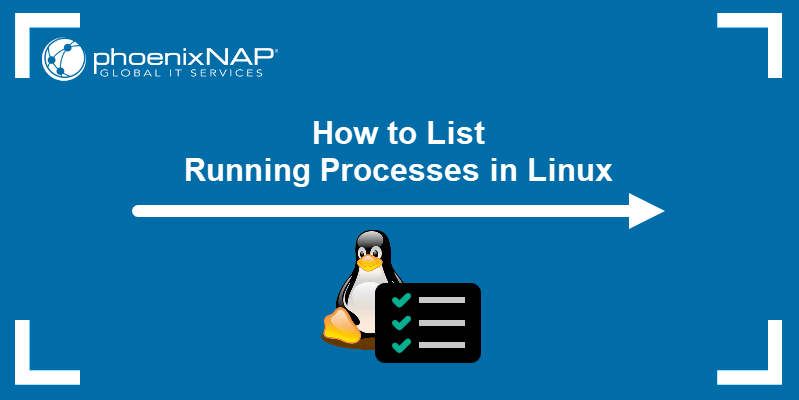
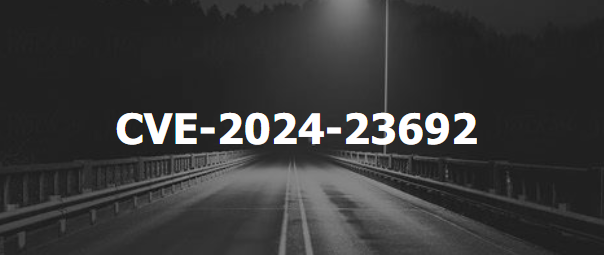

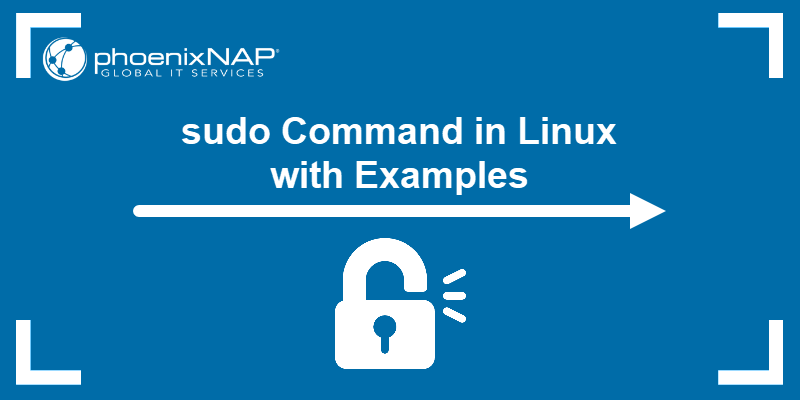



Add Comment